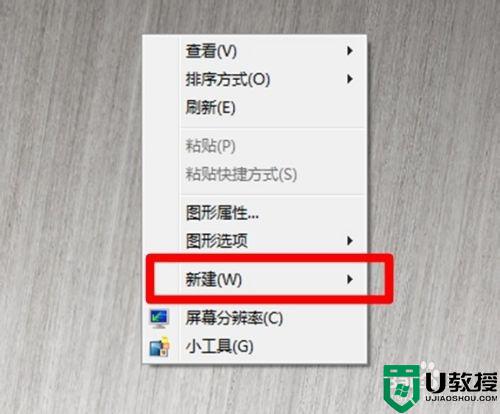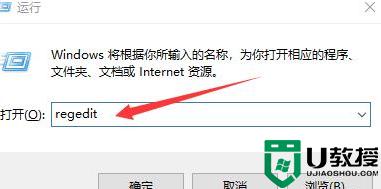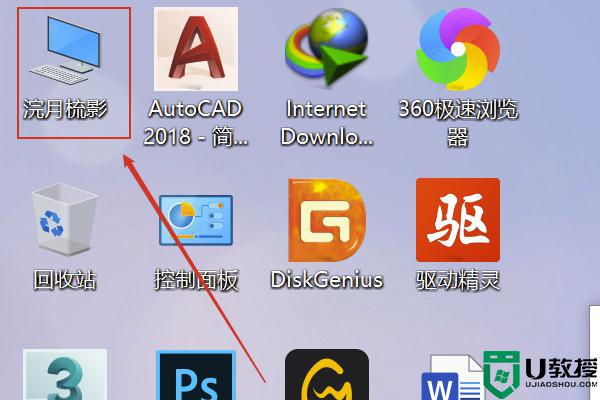电脑桌面不能新建文件夹了怎么办 电脑新建不了文件夹的处理方法
时间:2021-05-10作者:lulu
在使用电脑办公或学习时我们经常会用到各种文件夹,在有需要的情况下也会创建新的文件夹。可是最近有用户在电脑桌面创建时,却碰到了不能新建文件夹的情况,对此我们该怎么办,别急,接下来本文为大家带来的就是电脑新建不了文件夹的处理方法。
处理方法如下:
1、首先,按下Win+R键打开运行,输入gpedit.msc并回车。
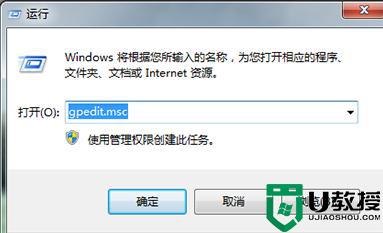
2、打开组策略编辑器,在左边本地计算机策略一栏请依次定位到“用户配置->管理模板->Windows 组件->Windows 资源管理器”。
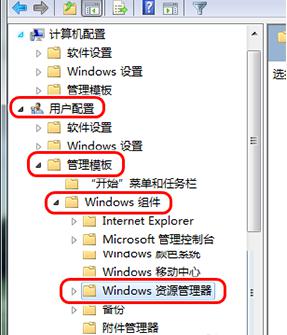
3、单击“Windows 资源管理器”,然后从右边细节窗口中找到‘阻止用户将文件添加到与该用户对应的“用户文件夹”文件夹的根目录下’。并双击打开。
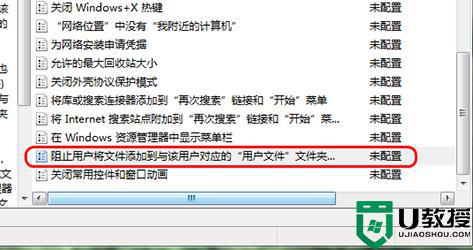
4、如果此处策略配置为“已启用”,会引起上述的报错。所以,这里我们要把它配置为“未启用”然后按“确定”保存更改。
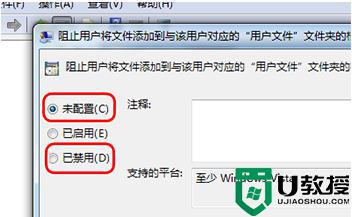
以上就是关于电脑新建不了文件夹的处理方法啦,有遇到相同情况的可以参考上面的方法来解决哦。